借助用户界面 (UI) Access Web 应用中的宏,可以执行打开其他视图、应用筛选器或创建新记录等操作。 有两种:"嵌入式"UI 宏,它们直接附加到用户界面对象,例如命令按钮、组合框或操作栏按钮对象,以及宏对象中包含的"独立"UI 宏。
为了避免复制宏逻辑,请通过从其他宏调用独立 UI 宏来重复使用它们。 可以在导航窗格的"宏"下看到独立 UI 宏,但无法直接从该窗格运行它们。 使用 RunMacro 操作从嵌入式 UI 宏运行独立 UI 宏。
注意: 本文不适用于 Access 桌面数据库。
在 Access Web 应用中创建嵌入式 UI 宏
当视图中发生特定事件(例如单击按钮、选择组合框中的项目或加载视图)时,Access Web 应用中的嵌入式 UI 宏将运行。 宏将成为嵌入的视图或控件的一部分。
以下是可以在 Access Web 应用的控件或视图中将 UI 宏附加到的事件:
|
事件类型 |
发生时 |
|
更新后 |
在控件中键入数据或在列表控件中选择项目后发生。 |
|
单击时 |
在选择控件时发生。 |
|
在"当前"上 |
当用户移动到视图中的不同记录时发生。 |
|
加载时 |
在打开视图时发生。 |
下面是每个控件在列表视图和空白视图上支持的事件:
|
控件或对象类型 |
支持的事件 |
|
操作栏按钮 |
单击时 |
|
自动完成 |
更新后,单击 |
|
按钮 |
单击时 |
|
复选框 |
更新后 |
|
组合框 |
更新后 |
|
超链接 |
更新后,单击 |
|
图像 |
单击时 |
|
标签 |
单击时 |
|
多行文本框 |
更新后,单击 |
|
文本框 |
更新后,单击 |
|
视图 |
"当前","加载" |
注意:
-
Access Web 应用中的摘要视图不支持添加自定义控件,这意味着不能向此视图类型上的任何控件添加任何用户界面宏。
-
数据表视图不支持"更新后"控件事件。 只能在列表视图和空白视图上控件的"更新后"事件内定义宏逻辑。
-
Web 浏览器控件、子视图控件和相关项目控件不支持任何视图类型上的任何事件。
下面将了解如何在 Access Web 应用中创建嵌入式 UI 宏:
-
选择要嵌入宏的控件。
-
单击" 操作" 按钮。 Access 将 打开 自定义操作的操作对话框。
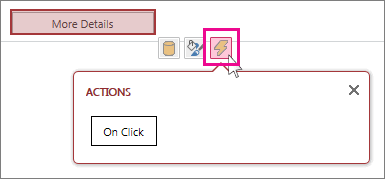
-
单击要将宏附加到的事件。 Access 在宏设计视图中显示空白宏,你可以开始添加操作。
在 Access Web 应用中创建独立 UI 宏
-
单击"开始>高级>宏。
Access 在宏设计视图中显示空白宏,你可以开始添加操作。
-
单击“保存”。 在"宏名称"框中输入宏名称,然后单击"确定"。
在 Access Web 应用中创建 UI 宏的提示
这些提示应有助于过程更顺利进行。
-
若要引用宏中的字段,请使用 格式 [TableName].[FieldName]. 例如,使用 [Tasks].[截止日期] 以引用" 截止日期" 域和 [任务]。[状态] 以引用 "状态" 字段。 如果视图基于查询,请提供保存的查询对象的名称。 例如,如果视图的记录源是名为 MyQuery 的查询,请使用 [MyQuery].[截止日期] 以引用 查询中的 "截止日期"字段。
-
在创建嵌入式 UI 宏之前,请记下计划使用的表、字段和控件的名称,因为处理时无法切换到其他选项卡。
-
某些宏操作参数支持表达式。 如果要将表达式用于宏操作参数,请在参数框中的第一个位置输入 = 符号。 如果参数支持表达式,Access 会在参数框右侧显示表达式生成器按钮。
-
经常保存。







